Photoshop快速重复画线条
1、打开PS,新建图层
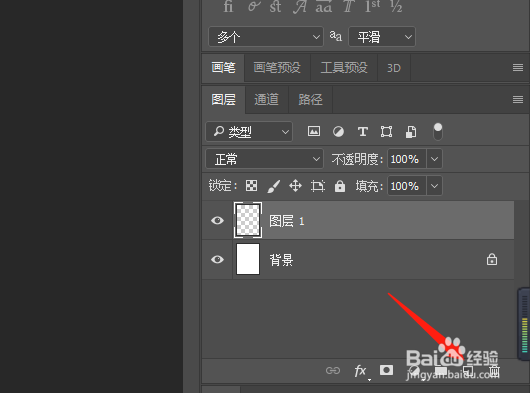
2、用矩形选框工具画出一条线并填充
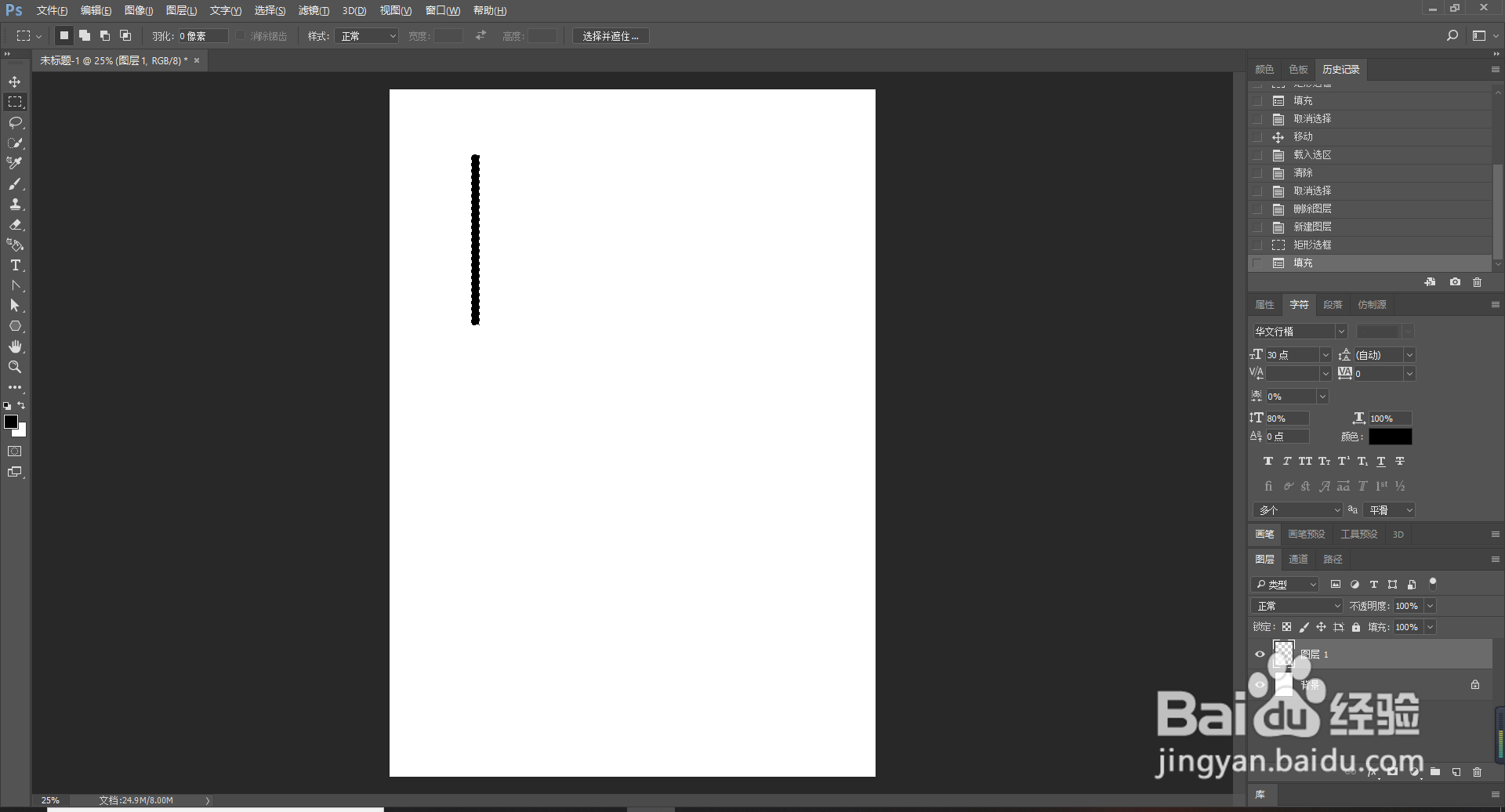
3、按Ctrl+T移动线条

4、移动到想要的位置后点勾

5、重复按Ctrl+Shift+Alt+T就能实现下图效果
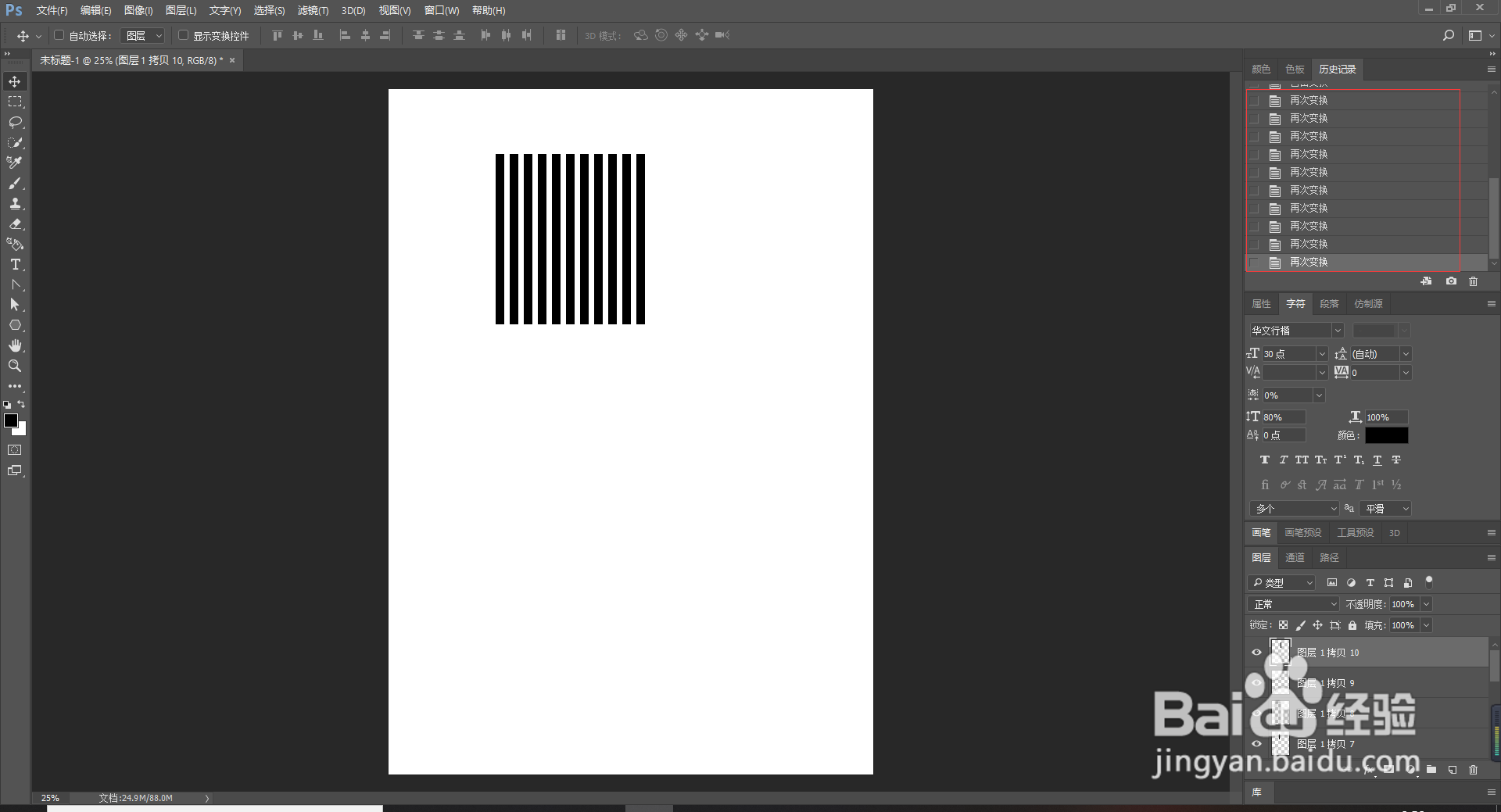
6、也能实现旋转效果,重复刚刚步骤,矩形选框工具画出一条线并填充

7、按Ctrl+T旋转到想要的角度后点勾
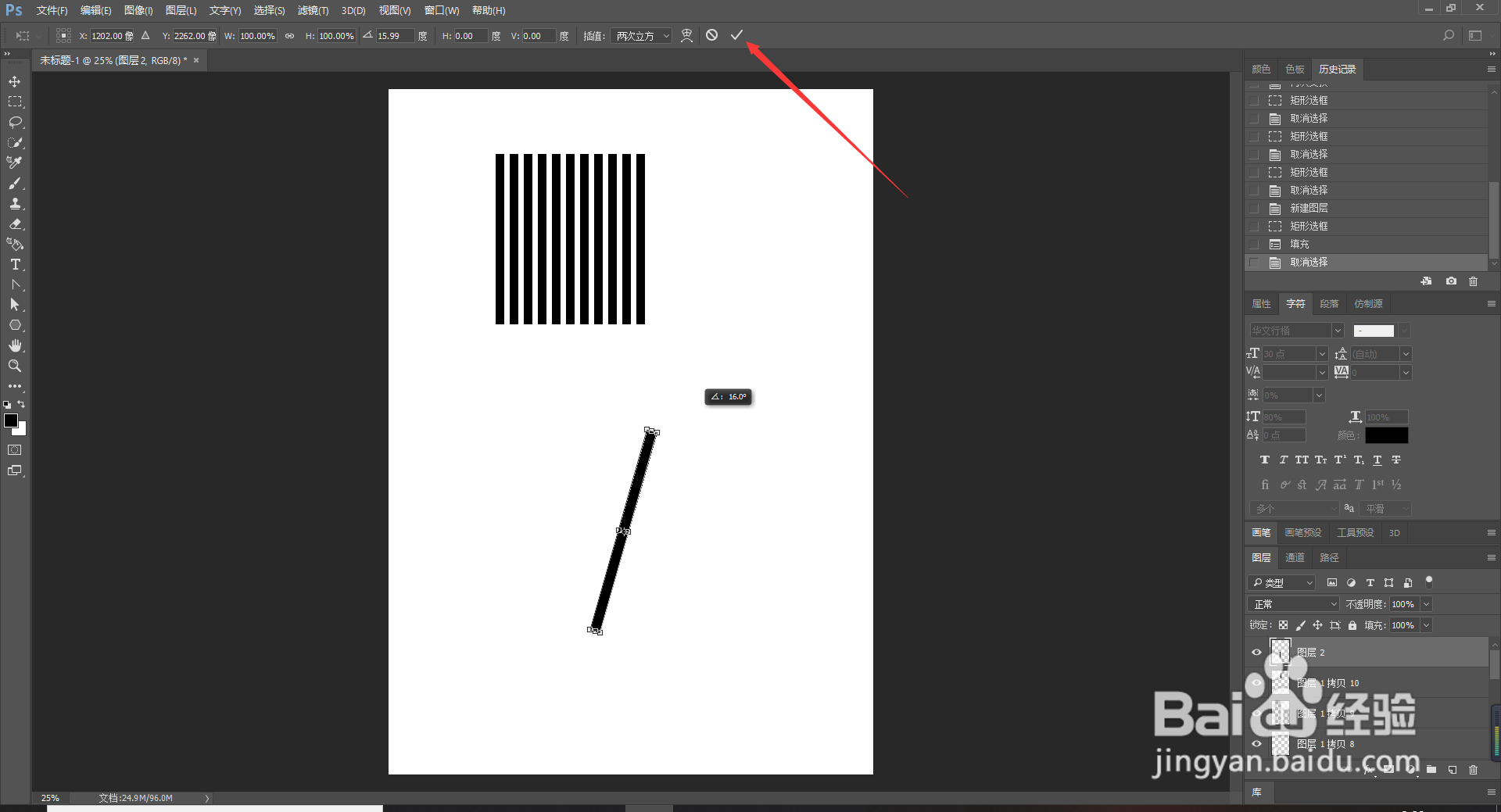
8、重复按Ctrl+Shift+Alt+T就能实现下图效果
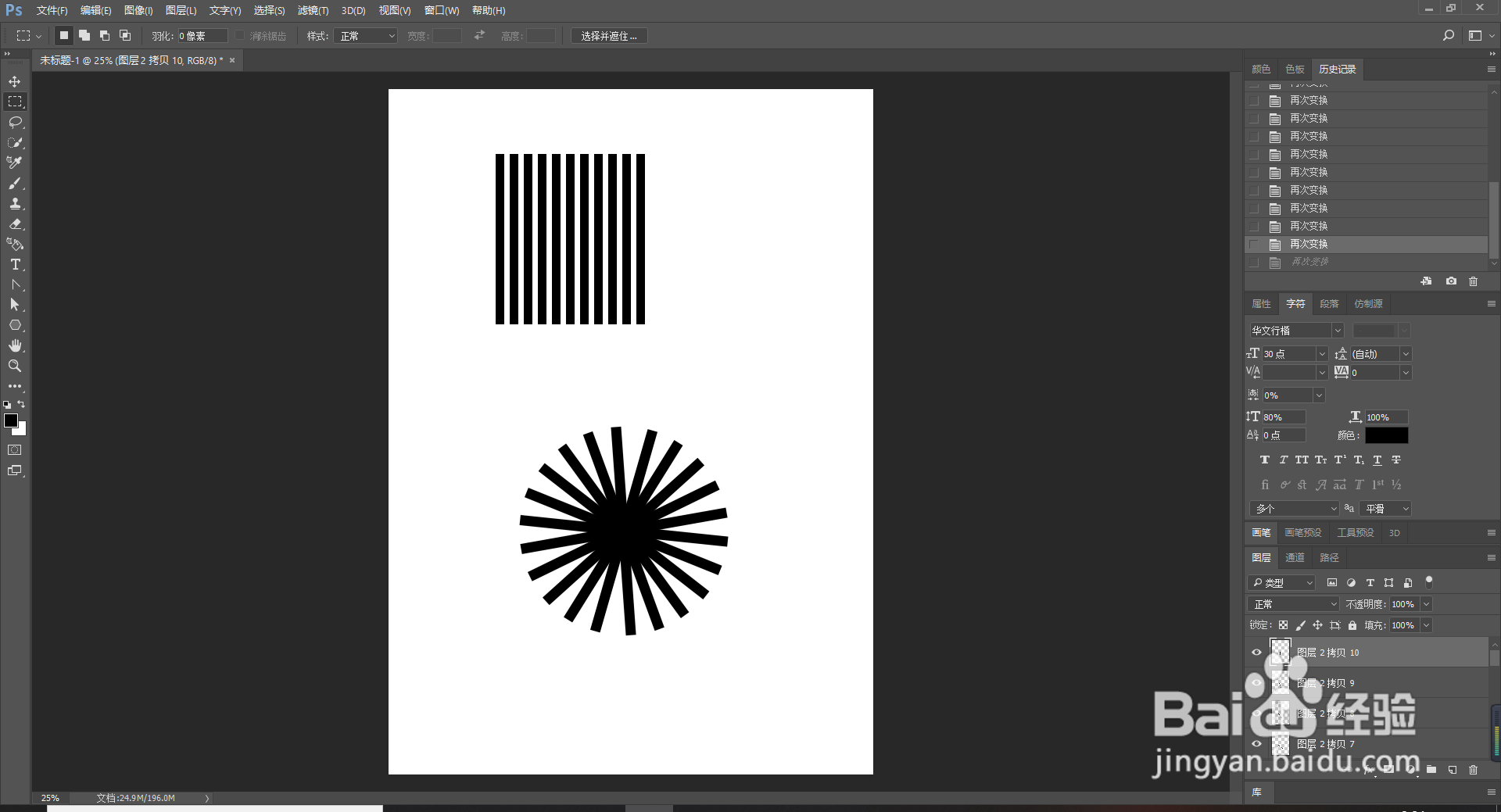
声明:本网站引用、摘录或转载内容仅供网站访问者交流或参考,不代表本站立场,如存在版权或非法内容,请联系站长删除,联系邮箱:site.kefu@qq.com。
阅读量:91
阅读量:146
阅读量:182
阅读量:20
阅读量:154